Bijgewerkt april 2024: Stop met het krijgen van foutmeldingen en vertraag uw systeem met onze optimalisatietool. Haal het nu bij deze link
- Download en installeer de reparatietool hier.
- Laat het uw computer scannen.
- De tool zal dan repareer je computer.
Wanneer u verbinding maakt met een Wi-Fi-netwerk op Windows 10, gebruikt u meestal een wachtwoordzin of wachtwoord waarmee u toegang krijgt tot het netwerk. Een beveiligingsmodel wordt ook gebruikt om veilige communicatie te garanderen.

Als u eenmaal bent ingelogd, hoeft u zich meestal geen zorgen te maken over de beveiliging van de verbinding. Het is belangrijk om te weten welk type beveiliging u gebruikt om te bepalen of uw apparaat een beveiligde verbinding gebruikt. Het kan je ook helpen los problemen op als u geen verbinding kunt maken nadat het netwerkbeveiligingstype is gewijzigd.
In deze gids vindt u drie manieren om het type beveiliging snel te bepalen voor uw Wi-Fi-verbinding in Windows 10 te leren.
Update april 2024:
U kunt nu pc-problemen voorkomen door deze tool te gebruiken, zoals u beschermen tegen bestandsverlies en malware. Bovendien is het een geweldige manier om uw computer te optimaliseren voor maximale prestaties. Het programma repareert met gemak veelvoorkomende fouten die op Windows-systemen kunnen optreden - urenlange probleemoplossing is niet nodig als u de perfecte oplossing binnen handbereik heeft:
- Stap 1: Download PC Repair & Optimizer Tool (Windows 10, 8, 7, XP, Vista - Microsoft Gold Certified).
- Stap 2: klik op "Start scannen"Om registerproblemen met Windows te vinden die pc-problemen kunnen veroorzaken.
- Stap 3: klik op "Herstel alles"Om alle problemen op te lossen.
Controleer het beveiligingstype van het WiFi-netwerk in de applicatie Instellingen.
Open de applicatie Instellingen en ga naar de groep Netwerk- en internetinstellingen. Selecteer het tabblad WiFi en klik op het netwerk waarmee u bent verbonden (er is maar één netwerk).
Ga naar het einde van het volgende scherm en zoek naar "Beveiligingstype".
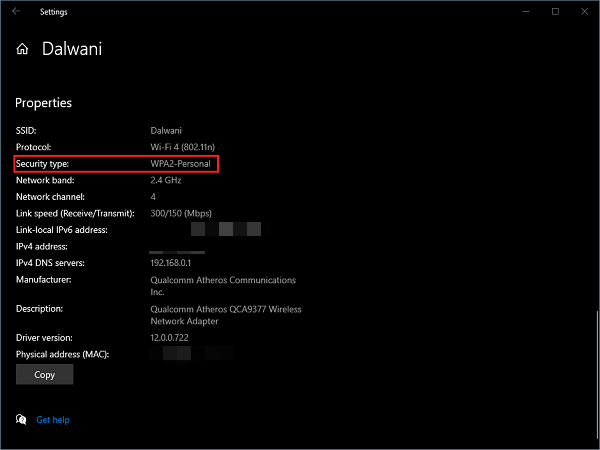
Controleer het beveiligingstype met behulp van de WiFi-netwerkinstellingen
Dit is een van de eenvoudigste methoden.
- Klik op het netwerkpictogram in de taakbalk. Klik vervolgens op de eigenschappen van de verbinding waarmee u bent verbonden.
- Scroll door de netwerkinstellingen en zoek naar eigenschappen.
- Zoek in het gedeelte Eigenschappen naar het type Beveiliging.
- Het type beveiliging dat hier wordt genoemd, is de methode die uw Wi-Fi-verzendapparaat gebruikt om draadloze verbindingen tot stand te brengen.
Conclusie
Als u merkt dat het type beveiliging dat u gebruikt niet de veiligste is, kunt u er wel of niet iets aan doen. Als het een werk- / kantoornetwerk is, moet u met de systeembeheerder bespreken hoe u de beveiliging van het netwerk kunt verbeteren. Als dit uw thuisnetwerk is en u weet hoe u de configuratie van een router moet wijzigen, kunt u het type beveiliging dat u gebruikt zelf wijzigen. Als de router is geleverd door uw internetprovider en u de instellingen niet kunt wijzigen, moet u uw eigen router aanschaffen of uw internetprovider vragen om het beveiligingstype te wijzigen.
https://support.brother.com/g/b/faqend.aspx?c=sg&lang=en&prod=p750weas&faqid=faqp00100049_000
Expert Tip: Deze reparatietool scant de repositories en vervangt corrupte of ontbrekende bestanden als geen van deze methoden heeft gewerkt. Het werkt goed in de meeste gevallen waar het probleem te wijten is aan systeembeschadiging. Deze tool zal ook uw systeem optimaliseren om de prestaties te maximaliseren. Het kan worden gedownload door Hier klikken

CCNA, Web Developer, PC Troubleshooter
Ik ben een computer-liefhebber en een praktiserende IT-professional. Ik heb jarenlange ervaring achter de rug bij het programmeren van computers, hardware-probleemoplossing en reparatie. Ik ben gespecialiseerd in webontwikkeling en databaseontwerp. Ik heb ook een CCNA-certificering voor netwerkontwerp en probleemoplossing.

